Odprite voziček v varnem načinu. Varni način v računalniku.
Vsak računalnik z operacijskim sistemom Windows je mogoče zagnati v varnem načinu. V tem načinu se naložijo samo najosnovnejše komponente. operacijski sistem... To vam omogoča, da zaženete računalnik tudi v primeru resnih konfliktov ali težav s programsko opremo. Iz varnega načina lahko odstranite programe, ki blokirajo delovanje operacijskega sistema ali jih ni mogoče odstraniti med običajnim delovanjem.
Če imate težave in morate zagnati računalnik v varnem načinu, potem ta material bi ti moral pomagati. Tukaj se lahko naučite, kako to storiti v operacijskem sistemu Windows 7, pa tudi v novejšem sistemu Windows 8 in.
Kako zagnati računalnik v varnem načinu (Windows XP ali Windows 7)
Če uporabljate Windows XP ali, potem bo vaš računalnik precej enostavno zagnati v varnem načinu. Če želite to narediti, morate znova zagnati računalnik (če je računalnik izklopljen, ga preprosto vklopite) in v trenutku, ko se računalnik začne zaganjati, pritisnite tipko F8 na tipkovnici. Pritisnite tipko F8, dokler se na zaslonu računalnika ne prikaže seznam metod zagon sistema Windows.
Na tem seznamu nas zanimajo samo prvi trije elementi. Poglejmo jih podrobneje:
- Varni način- standardno varni način... V tem načinu se bo računalnik zagnal z uporabo samo osnovnih elementov. V večini primerov se uporablja to možnost varnega načina.
- Varni način z zagonom omrežni gonilniki - varen način, podoben prejšnjemu, vendar z nalaganjem omrežnih gonilnikov. Ko se naloži v ta način boste lahko delali z lokalno omrežje in internet.
- Varni način s podporo ukazna vrstica - varen način brez GUI. Po nalaganju v tem načinu se na zaslonu prikaže ukazna vrstica, s katero lahko komunicirate s sistemom.
Upoštevajte, da morate tipko F8 pritisniti takoj po zagonu računalnika. Če malo zamujate, se seznam metod zagona ne bo prikazal in računalnik se bo normalno zagnal.
Kako zagnati računalnik v varnem načinu (Windows 8 in Windows 10)
Če uporabljate Windows 8 ali, potem ne boste mogli zagnati računalnika v varnem načinu z zgornjim načinom. Računalnik se preprosto ne bo odzval na tipko F8. V tem primeru morate zagnati varni način z ukazom MSCONFIG ali z zagonski disk z operacijskim sistemom Windows. Spodaj si bomo ogledali obe možnosti.
Možnost # 1. Zaženite računalnik v varnem načinu z ukazom MSCONFIG.
Če vaš računalnik deluje, lahko uporabite ukaz MSCONFIG. Kombinacija stiskanja Tipke Windows-R in v oknu, ki se prikaže, vnesite ukaz MSCONFIG.
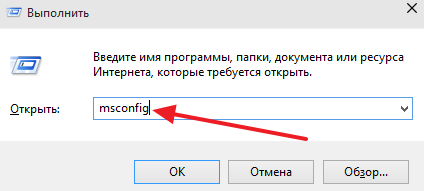
Po tem se bo pred vami odprlo okno z imenom "Konfiguracija sistema". V tem oknu morate iti na zavihek »Prenos« in postaviti kljukico pred element »Varni način«.
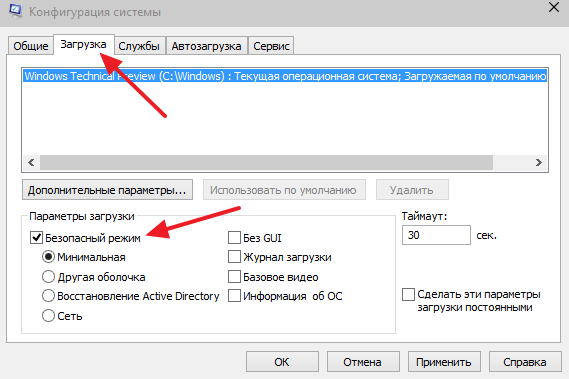
Nato zaprite okno s klikom na gumb "V redu" in znova zaženite računalnik. Ko naslednjič zaženete računalnik, bi se moral zagnati varni način. Da se računalnik znova zažene v običajnem načinu, morate znova iti na MSCONFIG in počistiti polje.
Načeloma ta možnost za zagon računalnika v varnem načinu deluje tako v operacijskem sistemu Windows XP kot v sistemu Windows 7. Vendar je uporaba ni tako priročna kot zagon s tipko F8.
Možnost številka 2. Zaženite računalnik v varnem načinu z zagonskim diskom Windows.
Druga možnost je zagon varnega načina z zagonsko disketo Windows. Ta možnost bo uporabna, če se vaš računalnik sploh ne zažene in ni mogoče uporabiti ukaza MSCONFIG.
Za to možnost prenosa potrebujete različico sistema Windows, ki je nameščena v vašem računalniku. Če je Windows 8, potem potrebujete zagonski disk z operacijskim sistemom Windows 8, če je Windows 10, potem Windows 10.
Vstavite zagonski disk Windows in se zaženite z njega. Na samem začetku se pred vami prikaže okno z izbiro jezika. Tukaj samo kliknemo na gumb "Naprej".
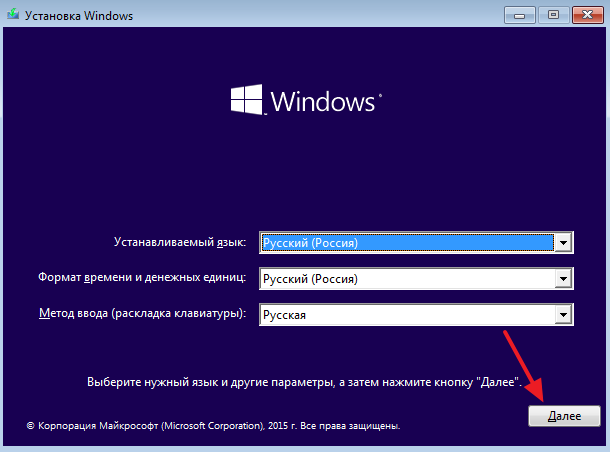

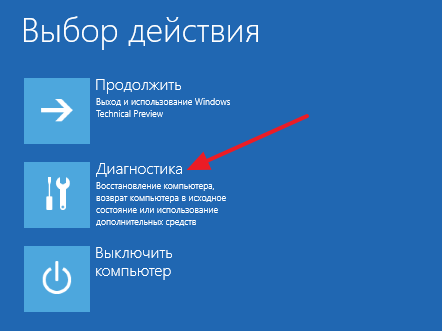
In odprite pododdelek "Dodatni parametri".

Po tem odpremo ukazno vrstico.
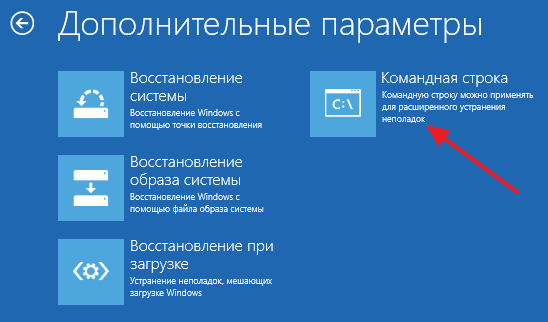
Posledično bi se moral pojaviti pred vami. V tej vrstici morate vnesti ukaz " bcdedit / set (globalsettings) advancedoptions true". Po vnosu tega ukaza preprosto zaprite ukazno vrstico s klikom na gumb z rdečim križem.

Ko zaprete ukazno vrstico, se prikaže meni Select Action. Tukaj izberemo možnost "Nadaljuj".

Po tem se mora računalnik znova zagnati. Po ponovnem zagonu zaženemo računalnik v običajnem načinu (ne z zagonskega diska). Posledično se ob zagonu računalnika na zaslonu prikaže seznam načinov za zagon sistema Windows, s katerim lahko zaženete varni način.

Upoštevati je treba, da se bo zdaj vsakič, ko zaženete računalnik, prikazal seznam metod zagona. Če ga želite onemogočiti, se morate znova zagnati z diska, pojdite v ukazno vrstico in izvedite ukaz " bcdedit / deletevalue (globalsettings) napredne možnosti».
Vsaka oseba lahko naleti na različne težave z računalnikom z operacijskim sistemom Windows. Vendar pa razlog za okvaro računalnika ni vedno očiten. V tem primeru je vse težje za uporabnike, ki šele začenjajo obvladovati delo na računalniku.
Danes bomo razmislili o enem od načinov, kako pomagati prepoznati vzrok okvare in obnoviti zdravje računalniškega sistema. Če se vaš računalnik preneha normalno zagnati ali med delovanjem naletite na različne napake, lahko uporabite varni način, da poskusite ugotoviti težavo.
Kaj je varni način
V varnem načinu se računalnik zažene z uporabo le osnovnega minimalnega nabora naprav, gonilnikov, storitev in komponent, potrebnih za delovanje s privzetimi nastavitvami. Vse ostalo, ki se uporablja pri običajnem delovanju računalnika, je onemogočeno. V tem primeru postane ločljivost monitorja zelo nizka, barva namizja je črna in v kotih zaslona se pojavi napis "Varni način".
To je diagnostični način, namenjen ugotavljanju in odpravljanju okvar v računalniku, ki so posledica dodatnih naprav, programov ali nepravilnih nastavitev in ni namenjen trajni uporabi. Omogoča vam, da zožite iskanje vzrokov za težave z računalnikom. Ti postaviš nov program, gonilnik ali nastavitve so se spremenili in se je računalnik prenehal zaganjati, vstopite v varni način in razveljavite spremembe, ki ste jih naredili.
Računalnik se zažene, vendar se pri njegovem delovanju pojavijo napake, preverite funkcionalnost v načinu zaščite pred zrušitvijo. Če v njem ni težav, potem je minimalni osnovni nabor operacijskega sistema Potreben je Windows da deluje pravilno in je treba problem iskati v nečem drugem. S čistim zagonom lahko poskusite izolirati težavo.
Kako se zagnati v varnem načinu
Obstaja več načinov za zagon v varnem načinu. Katero različico operacijskega sistema Windows XP, Vista ali 7 imate, ni pomembno. Samo okna se lahko razlikujejo v niansah. Običajno boste pozvani, da znova zaženete ali vklopite računalnik in med začetno fazo zagona pritisnete F8, preden se prikaže logotip Windows. V primeru vzporedne namestitve več operacijskih sistemov na računalnik, morate najprej izbrati tistega, ki ga potrebujete, in nato pritisniti F8. Prikaže se zaslon "Dodatne možnosti zagona", kjer so puščice na tipkovnici potrebne za izbiro enega od načinov zagona računalnika.
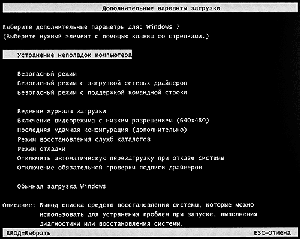
Kje so tipkovnice funkcijske tipke F1 - F12 so onemogočeni, za njihovo uporabo morate pritisniti tipko s ključavnico, napis F-key in podobno. Možno je tudi, da se najprej prikaže okno za izbiro naprave ( Zagonska naprava), iz katerega se bo naložil operacijski sistem, izberite želenega in nato tipko F8. Med vsemi možnimi elementi nas zdaj zanima, da se računalnik zažene v varnem načinu, le trije so.
Osnovna možnost, ki se pogosto uporablja.
Varni način z nalaganjem omrežnih gonilnikov- dodatno naloženi omrežni gonilniki in storitve, ki zagotavljajo delo omrežne povezave... Izberite ga, če potrebujete internetno povezavo ali druga računalniška omrežja v varnem načinu.
Varni način s podporo ukazne vrstice- isti varni način, le namesto namizja in Raziskovalca bo ukazna vrstica. Ne bi ga smeli izbrati, če ne veste, za kaj ga potrebujete, običajno ga uporabljajo IT strokovnjaki.
Tukaj je alternativni način Zaženite v varnem načinu v sistemu Windows brez uporabe tipke F8. Imenuje se tudi načrtovani zagon v varnem načinu. Če želite to narediti, sledite poti "Start" ⇒ "Zaženi" ali uporabite bližnjico na tipkovnici WIN + R. Vnesite ukaz msconfig in kliknite V redu. Prikaže se okno, kjer lahko konfigurirate možnosti zagona sistema Windows. Nekoliko drugače bo v različne različice operacijski sistem, vendar to ni bistveno. Pojdite na zavihek BOOT.INI v operacijskem sistemu Windows XP ali Boot v sistemu Windows 7.
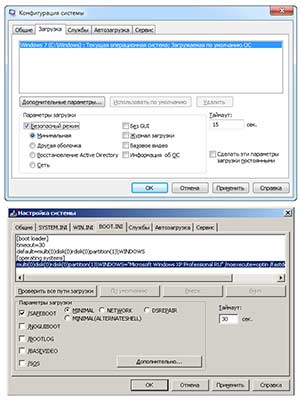
V polju Možnosti zagona potrdite / SAFEBOOT ali Varni način, odvisno od operacijskega sistema. Hkrati bo radijsko stikalo "MINIMALNO" ali "Minimalno" označeno, kar ustreza običajnemu varnemu načinu. Če potrebujete omrežno podporo, lahko označite "NETWORK" ali "Network".
Shranite spremembe in znova zaženite računalnik. Zdaj se bo takoj zagnal v varnem načinu brez pritiska na tipko F8. Ko potreba po varnem načinu ni več potrebna, se ne pozabite vrniti na nastavitve sistemske konfiguracije in se vrniti v običajni zagonski način, sicer se bo računalnik nenehno zagnal v varnem načinu.
Obstaja tudi še en barbarski način, kako prisiliti Windows, da prikaže zaslon »Dodatne možnosti zagona«. Če pritisnete gumb za ponastavitev na ohišju ali iztaknete vtič iz električne vtičnice, medtem ko računalnik deluje ali se zažene, se bo naslednjič, ko se Windows zažene, najverjetneje prikazal ta zaslon sam. Druga stvar je, da lahko to poškoduje podatke na trdem disku ali pokvari kakšno napravo, zato je metoda predstavljena zgolj informativno. Izjave, kot so, ja, to počnem ves čas in vse je v redu, ne pomenijo ničesar. Desetkrat je vse v redu, enajstega pa smo imeli težave.
To je vse. Zdaj veste, kako lahko sami odpravite napake v računalniku, pa tudi na več načinov za zagon v varnem načinu, tudi brez uporabe tipke F8.
Kaj je varni način?
Varni način (varni način) je diagnostični način operacijskega sistema Windows ki omogoča prepoznavanje napak, ki nastanejo zaradi napak v programski opremi oz strojna oprema računalnik.
V varnem načinu se naloži naslednje:
- minimalni (osnovni) nabor gonilnikov;
- standardne sistemske storitve;
- Varni način Windows pogosto potrebni za odstranitev vohunske programske opreme, oglasne programske opreme, virusov, trojancev.
To pomeni, da se v varnem načinu naloži omejen nabor storitev in komponent. Tečejo se samo osnovne datoteke in gonilniki, potrebni za zagon sistema Windows... V kotih zaslona se prikažejo besede "Varni način".
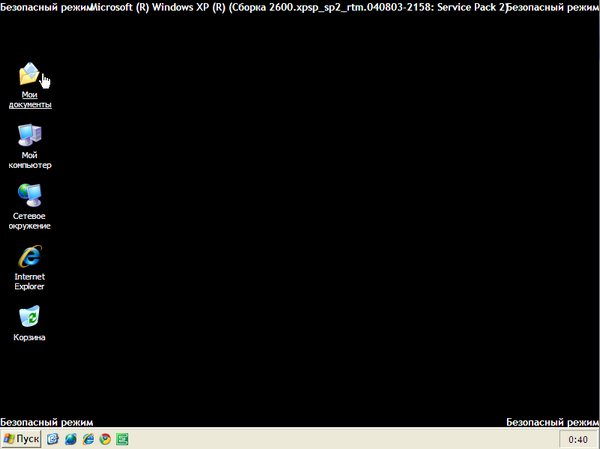
Če se ob zagonu v varnem načinu ne pojavijo obstoječe napake, potem s seznama možni razlogi lahko izključite možnosti, povezane z osnovnim naborom gonilnikov naprav. Zelo pogosto je vzrok okvare v programih, ki so naloženi ob zagonu sistema, zlasti virusi. Če želite to narediti, uredite zagon sistema.
Včasih se sistem samodejno zažene v varnem načinu. To se zgodi v primerih, ko običajen prenos ni mogoč. Če sumite, da se je okvara morda pojavila v zadnjem nameščen program ali napravo, poskusite uporabiti obnovitev sistema.
Varni način se zažene, ko se računalnik zažene s pritiskom na tipko "F8"... Poleg "F8" lahko uporabite tudi druge tipke: "F5" ali hkratni pritiski tipk "Shift" in "F8".
Kako zaženem računalnik v varnem načinu?
Če želite zagnati računalnik v varnem načinu, sledite tem korakom:
- Odstranite vse diskete (diskete), CD-je in DVD diski;
- Kliknite na Začni > Zaključek dela > ;
Potem ko vaš računalnik poda kratko zvočni signal, pritisni gumb F8 preden se pojavi logotip Windows:
- Če ima vaš računalnik več operacijskih sistemov, izberite operacijski sistem, ki ga želite zagnati, in kliknite F8;
- Na nekaterih konfiguracijah računalnika F8 uporablja za izbiro fizične naprave, iz katere se računalnik zažene. V tem primeru izberite trdi disk računalniku, na katerem je nameščen sistem, kliknite na Vnesite, in takoj gumb F8.
Videli boste zagonski meni Windows, kot je prikazano spodaj.
Ko vklopite računalnik, takoj, ko začetni zaslon izgine (ta zaslon običajno prikazuje hitrost procesorja in glasnost pomnilnik z naključnim dostopom, omogoča pa tudi nalaganje nastavitve), začnite v intervalih približno pol sekunde ali pritisnite tipko F8 nekoliko hitreje. Prikaže se ustrezen meni, kjer izberete varen način (ali varni način, če imate angleško različico) s pritiskom na Enter, ko je ta možnost izbrana.
Če nimate časa pritisniti tipko " F8"in se je že pojavil Windows logotip, potem morate počakati na poziv sistema Windows za prijavo, zaustavitev in ponovni zagon računalnika.
Opis možnosti varnega zagona
- Varni način (SAFEBOOT_OPTION = minimalno).
Za zagon sistema Windows se uporablja minimalen nabor gonilnikov in storitev:
uporablja se standardni video gonilnik, omrežje je prekinjeno, zagonski programi se ne zaženejo. Ko se zaženete v varnem načinu, lahko izvedete večino operacij obnovitve (kot je odstranitev problematičnega gonilnika ali aplikacije in zagon obnovitve sistema).
- Varni način z nalaganjem omrežnih gonilnikov (SAFEBOOT_OPTION = Omrežje).
Windows se začne z minimalnim naborom gonilnikov naprav in storitev ter gonilniki, ki podpirajo mreženje.
Morda bo potrebno, če se orodja za obnovitev ali varnostne kopije sistema nahajajo na omrežnem pogonu.
- Varni način s podporo za ukazno vrstico (SAFEBOOT_OPTION = minimalno (AlternateShell)).
Podobno kot v varnem načinu, vendar namesto Windows Explorer zažene se datoteka Cmd.exe.
Zaženite Windows v varnem načinu z oknom ukaznega poziva namesto standardnega vmesnika Windows. Ta možnost je namenjena IT strokovnjakom in administratorjem.Če je poškodovana oz napačno delo explorer.exe vam omogoča samo zagon računalnika v tem načinu. Iz ukazne vrstice lahko zaženete katero koli aplikacijo, vključno z elementi na nadzorni plošči.
- Dnevnik zagona.
Ustvarjanje datoteke ntbtlog.txt (nahaja se v mapi s nameščeno kopijo Windows.), ki navaja vse gonilnike, nameščene med zagonom. Te informacije so lahko koristne za odpravljanje težav, ki zahtevajo poglobljeno študijo situacije. Po neuspešnem zagonu v tem načinu si lahko ogledate datoteko dnevnika v obnovitveni konzoli in določite storitev ali gonilnik, ki povzroča napako pri zagonu.
- Vklopite video način z nizko ločljivostjo.
Omogoči način VGA. Windows se zažene s trenutnim gonilnikom za video (ne Vga.sys) v načinu 640 x 480. Ta način se uporablja, ko je izbrana konfiguracija, ki je monitor ne podpira. Zaženite Windows s trenutnim gonilnikom za video in izberite nižjo ločljivost in hitrost osveževanja. Ta način se lahko uporablja za ponastavitev nastavitev zaslona. To omogoča odpravo napačna nastavitev video adapter in monitor (na primer, če monitor ne podpira nastavljenih parametrov).
Zapomni si da je v varnem načinu in varnem načinu z nalaganjem omrežnih gonilnikov naložen gonilnik Vga.sys.
- Nalaganje zadnje znane dobre konfiguracije.
Naložena je zadnja znana dobra konfiguracija sistema Windows.
Zaženite Windows z najnovejšo konfiguracijo registra in gonilnika in sistem je deloval nemoteno. To je možnost zagona sistema Windows, ki uporablja najnovejše sistemske nastavitve, ki so delovale po pričakovanjih. Vsakič, ko izklopite računalnik in Windows uspešno zaprete, se pomembne sistemske nastavitve shranijo v register. Te možnosti lahko uporabite za zagon računalnika, če pride do težave. Če na primer nov gonilnik za vaš video adapter povzroča težave ali napačna nastavitev registra preprečuje pravilno z operacijskim sistemom Windows, lahko računalnik znova zaženete z zadnjo znano dobro konfiguracijo.Uporabite zadnjo znano dobro konfiguracijo, če ta trenutek Windows se ne zažene in prejšnjič se je sistem pravilno zagnal.
Če se sistem nenavadno obnaša in Windows še vedno deluje, poskusite obnoviti sistem v prejšnje stanje, ko je deloval pravilno, z zadnjo znano dobro konfiguracijo. Za nalaganje v tem načinu se uporabljajo podatki o stanju računalnika po zadnjem uspešnem zagonu, ki vam omogoča razveljavitev sprememb v nastavitvah, narejenih med prejšnjo sejo. To omogoča preklic namestitve novega gonilnika ali spremembo parametrov opreme. Ta način najprej uporabite za napačno razveljavitev nameščene gonilnike ali neuspešna sprememba parametrov storitve.
Za razliko od zadnje znane dobre konfiguracije so spremembe narejene z orodjem "Obnovitev sistema", lahko prekličete (samo če varni način ni bil uporabljen). Poleg tega to orodje ponuja različne trenutke za obnovitev stanja sistema. Zagon zadnje znane dobre konfiguracije vpliva samo na sistemske nastavitve in se ne spremeni E-naslov, fotografije in druge osebne podatke v računalniku. Izbrisana datoteka ali poškodovan gonilnik ne bo obnovljen.
- Obnovitev imeniške storitve.
Ta način se lahko uporablja samo na krmilnikih domen Windows.
Zaženite krmilnik domene Windows, ki izvaja imeniško storitev Active Directory v načinu, ki lahko obnovi imeniško storitev. Ta možnost je namenjena IT strokovnjakom in skrbnikom.
- Način za odpravljanje napak.
Podatki o odpravljanju napak se lahko pošljejo prek serijskega kabla v drug računalnik, v katerem se izvaja razhroščevalnik. Uporabljajo ga usposobljeni programerji za odpravljanje napak v sistemu Windows. Informacije o odpravljanju napak se prenesejo v drug računalnik prek serijskih vrat. COM2. Zasnovan za IT strokovnjake in sistemske skrbnike.
- Onemogoči samodejni ponovni zagon ob okvari sistema.
Preprečuje samodejni ponovni zagon sistema Windows, če pride do zrušitve. z operacijskim sistemom Windows... To možnost je treba izbrati le, če sistem Windows vstopil v zanko, ko se Windows zruši, poskusi ponovnega zagona, se zrušitev ponovi itd. Privzeto ob pojavu kritična napaka med zagonom se sistem samodejno znova zažene. Ko izberete ta element, bo samodejni ponovni zagon onemogočen, kar vam bo omogočilo, da podrobno preučite sporočilo o napaki.
- Onemogoči uveljavljanje podpisovanja gonilnikov.
Omogoča namestitev gonilnikov, ki vsebujejo napačne podpise, onemogoči preverjanje digitalni podpisi vozniki. Včasih je to preverjanje lahko vir težav pri zagonu. Izbira te možnosti vam omogoča tudi namestitev nepodpisanega gonilnika v 64-bitni različici različice sistema Windows Vista pa, če želite nenehno uporabljati takšne gonilnike, boste morali ta element izbrati vsakič, ko se sistem zažene.
- Omogoči beleženje med zagonom.
Ko izberete eno od možnosti varnega zagona (razen zadnje znane dobre konfiguracije), je omogočeno beleženje zagona. Datoteka Ntbtlog.txt iz mape% SystemRoot% se uporablja za shranjevanje rezultatov beleženja.
Windows se normalno zažene.Ko izberete eno od možnosti varnega zagona, se spremenljivka okolja SAFEBOOT_OPTION. Dodeljena je vrednost omrežje oz Minimalno.
- Vrnite se na izbiro operacijskega sistema.
V računalniku, ki je konfiguriran za zagon več operacijskih sistemov, se vrne v zagonski meni.Privzeti gonilnik VGA podpira 16 barv in ločljivost zaslona 640 x 480. Odvisno od tega, kateri način varnega zagona je izbran, se prijavite v sistem z upraviteljem varnostnih računov v domeni ali lokalnem računalniku.
Izberite Varni način - prva vrstica in pritisnite Enter.
Ko se računalnik zažene v varnem načinu, boste videli naslednje sporočilo.
Kliknite na gumb da in lahko začnete uporabljati računalnik v varnem načinu.
Če nobena od dodatnih možnosti prenosa ni bila uspešna, se soočate z eno resnejših težav. V tem primeru zaženite računalnik z uporabo namestitve disk Windows
Računalnik se zažene samo v običajnem načinu, kaj naj storim?
V nekaterih primerih veja registra , ki je odgovoren za nalaganje operacijskega sistema v varnem načinu, se lahko poškoduje, kar vodi v zrušitev moder zaslon(BSOD) pri zagonu v varnem načinu, kar je možno, če je virus ali trojanec odstranil ali poškodoval dele Windows register, ki so odgovorni za zagon računalnika v varnem načinu.
SafeBootKeyRepair. Znova zaženite računalnik in poskusite znova vstopiti v varni način.
Posodobitev 1:če pripomoček SafeBootKeyRepair ni na voljo, lahko poskusite s tem. Prenesite in v arhivu reg odpakirajte datoteko s privzetimi vrednostmi registrskih ključev, da zagotovite pravilen zagon varnega načina. Dvokliknite datoteko, da nastavite te privzete nastavitve.
Posodobitev 2:Če vam prejšnji načini obnovitve računalnika za zagon v varnem načinu niso pomagali, poskusite naslednje. Prenesite in namestite Super Antispyware. Zaženite v glavnem oknu kliknite gumb Nastavitve, nato na zavihku Popravila s seznama izberite Popravi pokvarjen ključ SafeBoot in nato kliknite gumb Izvedi popravilo ....Zagonski meni se po pritisku na gumb F8 ne prikaže, kaj naj storim?
Metoda z uporabo sistema Windows orodja XP.
Če se iz nekega razloga zagonski meni po pritisku na gumb F8 ne prikaže na zaslonu in se sistem zažene v običajnem načinu, sledite tem korakom:
- Za Windows XP/2003:
- Kliknite na gumb Start> Zaženi> vstopi msconfig> pritisni gumb v redu.
- V oknu Nastavitev sistema pojdi na zavihek BOOT.INI.
- V bloku Možnosti zagona potrdite polje / SAFEBOOT.
Ko izvedete potrebna dejanja v varnem načinu, morate onemogočiti možnost / SAFEBOOT
- Za Windows Vista/7/2008:
- Kliknite na Začni> vnesite ukaz v vrstico msconfig in pritisnite gumb Vnesite;
- V oknu konfiguracija sistema pojdite na zavihek;
- V bloku Možnosti zagona omogočite možnost Varni način;
- Kliknite gumb v redu;
v oknu Nastavitev sistema da spremembe začnejo veljati.Ko izvedete potrebna dejanja v varnem načinu, morate izklopiti možnost Varni način da se normalno zažene.
Kaj pa, če se računalnik zažene sam v varnem načinu?Varni način se samodejno naloži, če prejšnji poskus zagona sistema ni uspel.
Najprej morate poskusiti ugotoviti, kaj se je v sistemu spremenilo od zadnjega zagona in bi lahko povzročilo tak učinek. Če je bila nameščena nova strojna oprema, odprite nadzorno ploščo, odstranite napravo in njene gonilnike ter poskusite znova zagnati računalnik. Če se sistem zažene normalno, je bila težava povezana z nekakšnim konfliktom strojne opreme in jo morate poskusiti rešiti.
Če so bile nove igre ali aplikacije nameščene pred nalaganjem v varnem načinu, jih je treba odstraniti tudi z orodjem Dodaj/odstrani programe na nadzorni plošči. Po tem poskusite znova zagnati sistem - povsem možno je, da se bo Windows zagnal v običajnem načinu.
Če težava ni v novi strojni opremi oz programsko opremo najverjetneje je register poškodovan. V tem primeru boste skoraj zagotovo morali znova namestiti celoten sistem.
Ko je računalnik v varnem načinu, se v kotih zaslona prikaže "Varni način".
Za izhod iz varnega načina znova zaženite računalnik in dovolite, da se Windows normalno zažene.
Kako znova zaženem računalnik v varnem načinu?
Če želite znova zagnati računalnik v varnem načinu, sledite tem korakom:
- V spodnjem levem delu zaslona kliknite na gumb Začni.
- Izberite element menija Izklop računalnika.
- Izberite element menija Za ponovni zagon računalnika.
- V prvih sekundah zagona računalnika pritisnite F8 dokler se ne prikaže zagonski meni OS Windows.
V nekaterih računalniških konfiguracijah se tipka F8 uporablja za izbiro fizične naprave, iz katere želite zagnati računalnik. V tem primeru morate izbrati trdi disk, na katerem je nameščen operacijski sistem. Ko pritisnete tipko Enter, morate takoj večkrat pritisniti tipko F8, dokler se na zaslonu ne prikaže meni z možnostmi zagona sistema Windows.
5. Izberite element Varni način(oz Varni način / Varen način).
6. Pritisnite tipko na tipkovnici Vnesite.
7. Pritisnite tipko na tipkovnici Vnesite ponovno potrdite izbiro možnosti zagona OS.
8. Po končanem delu v tem načinu preprosto znova zaženite računalnik.
Za Windows 2000, XP, Vista, 7 vedeti morate geslo lokalnega uporabnika skrbnik
Support.kaspersky.com, windows.microsoft.com
Ali si vedel
Varni način (angleško - Safe Mode) je diagnostični način, v katerem so onemogočeni vsi nepotrebni gonilniki in funkcije sistema Windows. Uporablja se za odpravljanje težav z računalnikom. Samo zagnati morate varni način in odpraviti napake, nato pa bo računalnik spet deloval, kot bi moral.
Kdaj boste morda morali vstopiti v varni način? Na primer, da rešite problem, ko.
Tudi na ta način lahko odstranite viruse, ponastavite geslo, popravite napake (vključno z modrim zaslonom smrti), obnovite sistem itd.
Kako zaženem varni način? Obstaja več načinov. Poleg tega se nekoliko razlikujejo glede na operacijski sistem, ki ga imate. Zato bomo spodaj obravnavali vse razpoložljive načine kako varno vstopiti način Windows.
Obstajata 2 univerzalni metodi, ki delujeta na vseh različicah operacijskega sistema Windows - XP, 7, 8 in 10. Poleg tega sta najbolj preprosta. Začnimo z njimi.
Prijavite se prek pripomočka msconfig
Prvi način, kako lahko vstopite v varni način Windows, je prek poseben pripomoček... Če želite to narediti, morate upoštevati preprosta navodila:
- Pritisnite Win + R (gumb med "Ctrl" in "Alt") in vnesite besedo "msconfig".
- V novem oknu izberite zavihek »Prenos«, navedite želeni OS in potrdite polje v elementu »Varni način«. Tukaj je nekaj podpostavk - priporočljivo je, da izberete "najmanj" ( standardna različica) ali "omrežje" (v tem primeru bo dostop do interneta).
- Kliknite "V redu" in znova zaženite računalnik - zdaj se bo vklopil v varnem načinu.
Ko odpravite napake, ne pozabite vrniti računalnika v običajni način zagona! To se naredi na enak način - s pomočjo pripomočka msconfig (le zdaj morate počistiti polje).
Tukaj je majhen odtenek: na ta način lahko omogočite varni način Windows le, če se vaš OS zažene normalno. Če ne morete naložiti niti namizja, uporabite drugo metodo.
Prijavite se s F8
Ta metoda je primerna za tiste, katerih osebni ali prenosni računalnik se ne vklopi (namizje se ne naloži, monitor se izprazni itd.). V tem primeru naredite naslednje:
- Vklopite računalnik (ali prenosni računalnik) in takoj večkrat pritisnite tipko F8, dokler se ne prikaže meni (v nekaterih primerih morate pritisniti Shift + F8).
- Če se prikaže logotip Windows ali zaslon ugasne, vam ni uspelo. Počakajte, da se sistem v celoti zažene, nato znova zaženite računalnik in poskusite znova.
- Ko naredite vse pravilno, se odpre meni, kjer s puščicami izberite element "Varni način" (najboljša možnost).

P.S. Ta metoda ne deluje v sistemu Windows 10! Ta funkcija onemogočili razvijalci.
Obstajajo 3 načini za zagon varnega načina v sistemu Windows 10. Eden od njih je opisan zgoraj, druga dva pa si bomo podrobneje ogledali.
Posebne možnosti prenosa
Obstaja dokaj preprost način za vstop v varni način Windows 10. Toda tukaj morate imeti operacijski sistem, ki deluje.
Če se Windows zažene, morate narediti naslednje:

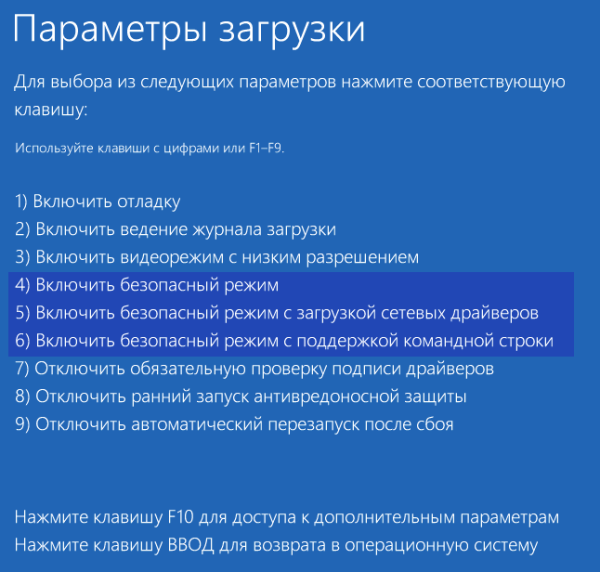
Kaj pa, če se Windows 10 ne zažene? Če se računalnik zažene pred prijavnim zaslonom, lahko "Posebne možnosti zagona" odprete na drug način. Če želite to narediti, kliknite ikono gumba za vklop (v spodnjem desnem kotu), držite Shift in izberite element »Ponovni zagon«.
Uporabljamo disk ali bliskovni pogon
To je najbolj zanesljiv način za zagon sistema Windows 10 v varnem načinu. Toda v tem primeru potrebujete DVD ali (lahko jih zapišete na kateri koli računalnik ali prenosnik).
Priključite pogon USB ali vstavite disk, jih naložite () in naredite naslednje:
- Po nalaganju pritisnite Shift + F10.
- Ko odprete ukazno vrstico, vnesite - bcdedit / set (privzeto) safeboot minimalno.
- Nato ga zaprite in znova zaženite računalnik. Vklopil se bo v varnem načinu.
Če se želite vrniti na običajen zagon računalnika, v ukazno vrstico napišite naslednje: bcdedit / deletevalue (privzeto) safeboot.
To lahko storite na enak način (ali kot skrbnik ) .
Kako omogočiti varni način Windows 8?
Varni način lahko omogočite tudi v sistemu Windows 8 4 različne poti... Prva dva sta podrobno opisana na začetku članka. Ostali dve sta precej podobni možnostima, ki sta primerni za Windows 10, a si jih bomo vseeno podrobneje ogledali, da vam bomo olajšali navigacijo.
Diagnostična orodja
Torej, prvi način, kako lahko vstopite v sef način Windows 8 - to je aktiviranje formata medpomnilnika (primerno samo, če OS deluje pravilno). Če želite to narediti, naredite naslednje:
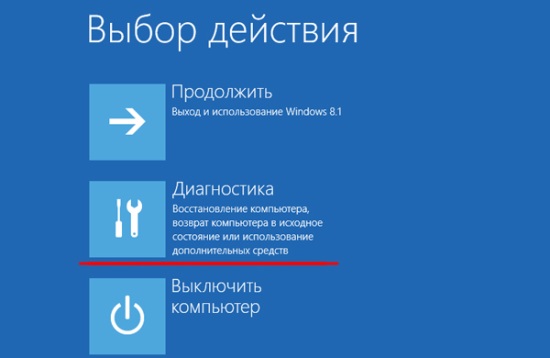
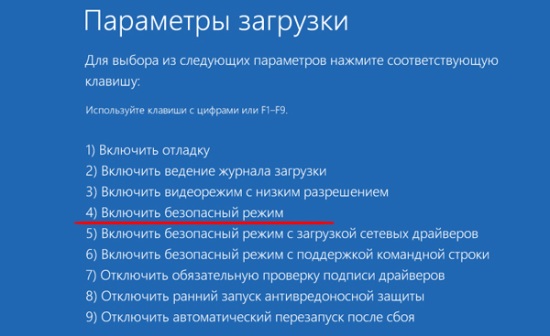
Računalnik se bo zagnal v varnem načinu in lahko izvedete potrebne manipulacije.
In še ena preprosta možnost, kako lahko zaženete varni način Windows 8 - do zagonski USB ali DVD z datoteke Windows... Postopek je naslednji:
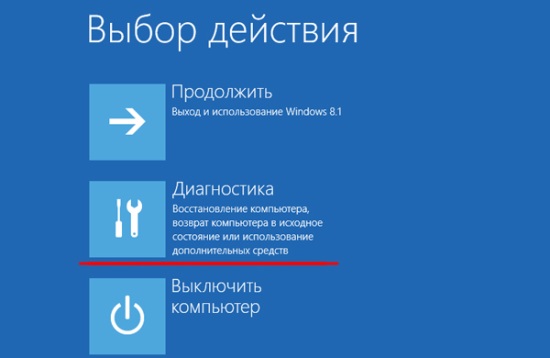
Kako vstopiti v varni način v operacijskih sistemih Windows 7 in XP
Varni način lahko vstopite v operacijski sistem Windows 7 ali XP z eno od univerzalnih metod, opisanih na začetku tega članka. Prva možnost je primerna v primerih, ko OS deluje normalno, druga pa - če se računalnik ali prenosnik ne vklopi.
Omeniti velja, da operacijski sistem nikakor ni vezan na BIOS. Zato je BIOS v tem primeru za zagon varnega načina popolnoma nepotreben. Prav tako ni pomembno, katero znamko prenosnika imate – Samsung, Asus, Lenovo, HP, Acer, LG itd. Vstop v varni način je enak na vseh modelih.
Kaj pa, če se varni način ne zažene?
Včasih osebni ali prenosni računalnik trmasto noče omogočiti varnega načina. Razlog je banalen - virusi so poškodovali register Windows. V takih situacijah sta na voljo le 2 možnosti:
- obnovitev računalnika (vrnitev sistema na kontrolno točko);
- namestitev posebnih programov.
Najboljši bo seveda prvi način - obnovitev računalnika iz kontrolna točka... Če jih niste shranili (na primer onemogočili), bo na voljo le možnost z namestitvijo programov za obnovitev registra Windows. V tem primeru lahko uporabite brezplačno popravilo v varnem načinu ali SafeBootKeyRepair.
14. 07.2017
Blog Dmitrija Vassiyarova.
Varni način je uporabna funkcija v sistemu Windows
Pozdravljeni dragi bralci.
Zdaj bomo skupaj analizirali temo, kako zagnati računalnik v varnem načinu v različnih različicah operacijskega sistema Windows.
Kdaj in zakaj je to lahko koristno?
Če so vaš računalnik napadli virusi, se je začel dolgo časa vklopiti, po namestitvi novih programov in gonilnikov ne deluje pravilno ali imate druge težave, se morate zagnati v varnem načinu in jih poskusiti popraviti. Na primer, izbrišite program, ki je povzročil težave, poiščite in odstranite virusno programsko opremo itd.

Zaženite varni način za Windows 95, 98, 2000, XP, Vista in 7
Kaj morate storiti, da se prikaže zaslon z vsemi zgornjimi možnostmi?
- Začnite znova zagnati računalnik;
- Ko na kratko zapiska, a se ikona Windows še ne prikaže, pritisnite tipko F8. Ni imel časa? Počakajte na celoten prenos kot običajno in ponovite ta korak.
- Pred vami se bo prikazal črn zaslon z belim besedilom. Če vam ni treba natančno nastaviti sistema, izberite prvo možnost - Varni način.

- Nato boste prejeli obvestilo, da delate v tem načinu in kaj to pomeni. Za nadaljevanje kliknite "Da".

Če po pritisku tipke F8 namesto zaslona z varen zagon pojavilo se okno "Boot Device", izberite trdi disk, pritisnite Enter in sledite zgoraj opisanim navodilom, začenši z drugim korakom.
![]()
Osnovni način in druge možnosti
Alternativna imena: diagnostični ali varen način, ki označuje njegov namen. Ko ga izberete, se zaženejo samo najbolj potrebna drva in komponente operacijskega sistema: vhodno-izhodne naprave, video adapter itd. To velja za osnovno različico, ki se najpogosteje uporablja. Ko pa ga nameravate vklopiti, se bodo pred vami prikazali drugi, naprednejši načini.

Predlagam, da razstavite, kaj so, da boste lahko v svojem primeru naredili pravo izbiro:
- Z nalaganjem omrežnih gonilnikov. Dajte prednost, če morate po zagonu računalnika vzpostaviti povezavo s spletom.
- S podporo ukazne vrstice. To možnost uporabljajo predvsem IT strokovnjaki. Če niste, je bolje, da sistem zaženete v prvem varnem načinu.
Ko zaženete osnovno različico, boste na zaslonu spodaj videli še nekaj možnosti:
- Omogoči beleženje med zagonom. Ustvarjena bo datoteka ntbtlog.tx s seznamom vseh gonilnikov, do zadnjega, po katerem so se v računalniku začele težave.
- Omogoča način VGA. Ločljivost zaslona je nizka (640 × 480). Ta možnost je potrebna, ko se ločljivost ponovno konfigurira.
- Nalaganje zadnje znane dobre konfiguracije. Brez pojasnila je jasno, kaj to pomeni.
- Obnovitev imeniške storitve. Velja za krmilnike domen.
- Način za odpravljanje napak. Jedro za odpravljanje napak v sistemu Windows je vklopljeno.
- Onemogoči samodejni ponovni zagon. To bo preprečilo, da bi se sistem po zrušitvi znova zagnal.
- Onemogoči obvezno preverjanje podpisa gonilnika. Daš zeleno luč, da zaženeš drva z napačnim podpisom, kar je pogosto zlonamerno.
Omogočanje varnega načina v operacijskih sistemih Windows 8, 8.1 in 10
V novih različicah OS je algoritem dejanj videti takole:
- Kliknite ikono za izklop računalnika;
- Imeli boste dve možnosti: zaustavitev in ponovni zagon. Potrebuješ drugega. Toda preden jo izberete, držite in držite Tipka Shift.
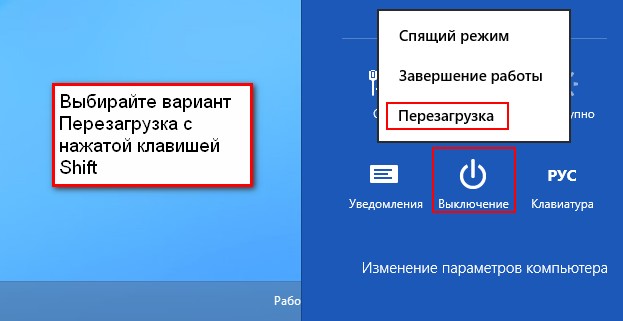
- Ko začnete znova zagnati na ta način, se vam odpre meni z več možnostmi. Sledite tej poti: Diagnostika - Napredne možnosti - Možnosti zagona.
- Kliknite gumb Ponovni zagon. Ko se to dejanje začne, se prikaže drug meni.
- Kliknite na tipko F4, da izberete varen vklop.
- Ali potrebujete internet? Nato namesto F4 pritisnite F5.
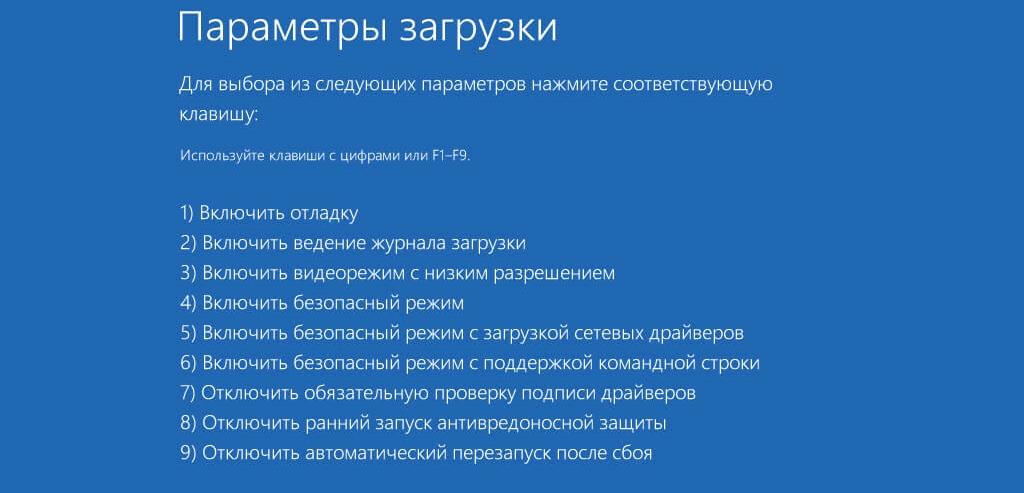
Druge možnosti za 10s
Uporabite lahko to metodo:
- Kliknite ikono obvestila in izberite razdelek »Vsi parametri«.
- Pojdite na zavihek "Posodobitev in varnost", nato - na "Posebne možnosti prenosa".
- Kliknite na gumb "Znova zaženi zdaj" na desni.
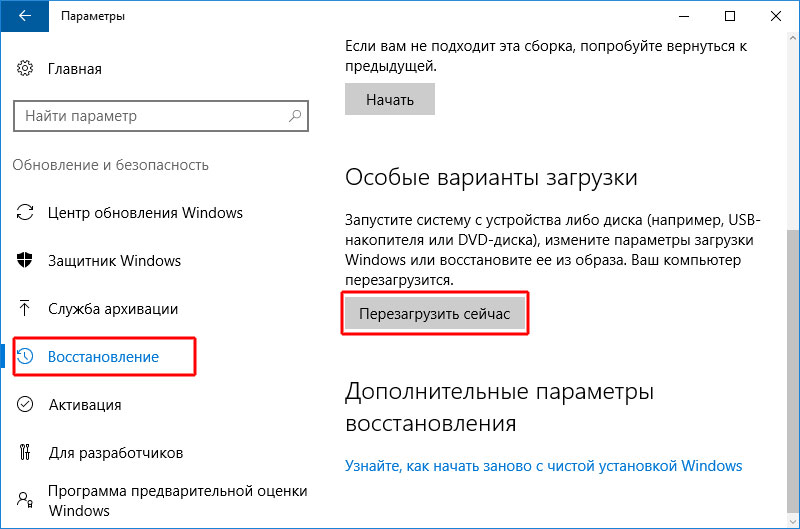
Če ne morete v celoti vklopiti računalnika, vendar se zažene prijavni zaslon z vnosom gesla, kliknite ikono gumba za vklop in, medtem ko držite tipko Shift, izberite "Ponovni zagon".
Metoda za vse različice sistema Windows
Microsoftovi razvijalci so v vse generacije svojih operacijskih sistemov implementirali poseben pripomoček, ki vam omogoča spreminjanje različnih nastavitev v varnem načinu. V starejših različicah operacijskih sistemov se imenuje na ta način:
- Pojdite v meni »Start« in zaženite ukaz »Zaženi«;
- V vrstici, ki se prikaže, napišite msconfig in pritisnite "V redu";
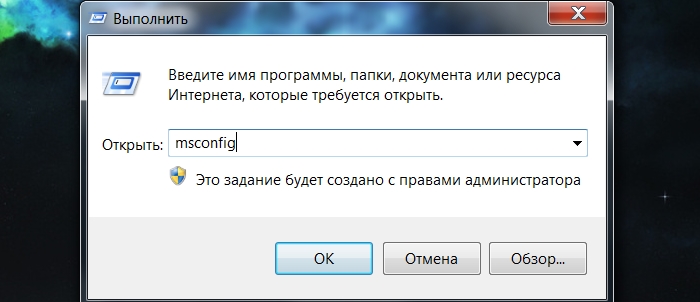
Odpre se novo okno, v katerem morate iti na zavihek BOOT.INI na zgornji plošči;
- V spodnjem polju potrdite polje / SAFEBOOT;
- Privzeto je zraven označen element "MINIMALNO", če pa potrebujete internet, ga spremenite v "NETWORK".
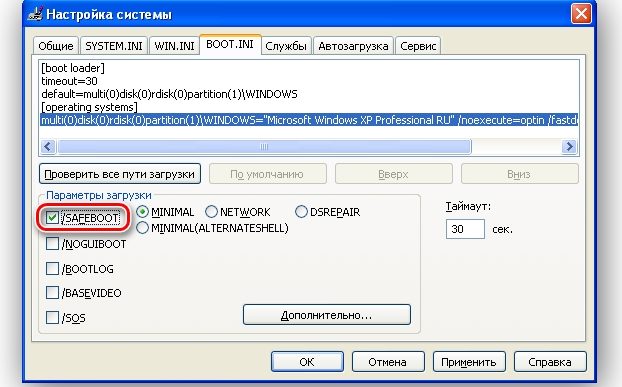
Kaj storiti v operacijskih sistemih Windows 7, Vista, 8, 8.1 in 10:
- V iskalno polje vnesite ime programa;
- Potrdite polje poleg možnosti »Varni način«;
- Glede na vaše potrebe pod njim izberite element "Minimum" ali "Omrežje".
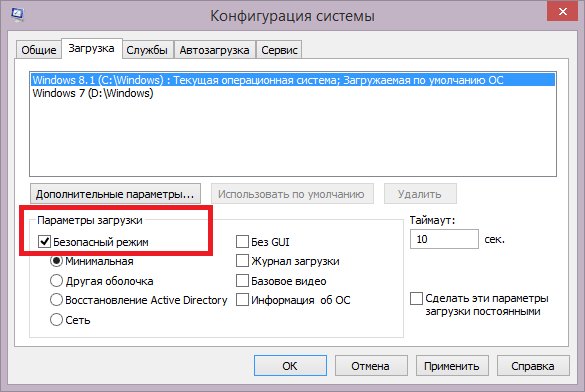
- Zadnji korak je enak kot v prejšnjem navodilu.
Vrnite se v normalno stanje
Če želite po odpravljanju težav vklopiti računalnik v običajnem načinu, ponovno poiščite to aplikacijo in v prvem glavnem zavihku izberite možnost »Normal zagon«.
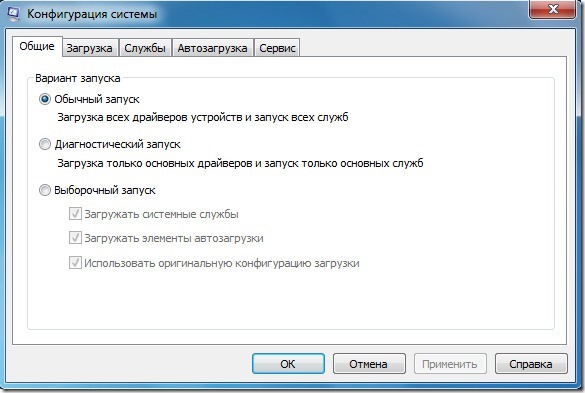
Mimogrede, na enak način lahko računalnik vrnete v običajni način, če se zažene samo v varnem načinu. Toda najprej je priporočljivo, da odpravite težavo, ki je povzročila to.
Označeno je lahko z rumenimi ikonami z klicaj poleg imena te ali one opreme v upravitelju naprav. To pomeni, da gonilniki zanj ne delujejo pravilno ali pa manjkajo. Ali pa, če veste, kaj točno je lahko povzročilo težavo, pojdite v razdelek Dodaj ali odstrani programe na nadzorni plošči in se znebite zlonamernih programov.
To je vse.
Vsi najboljši prijatelji, vrnite se še enkrat!

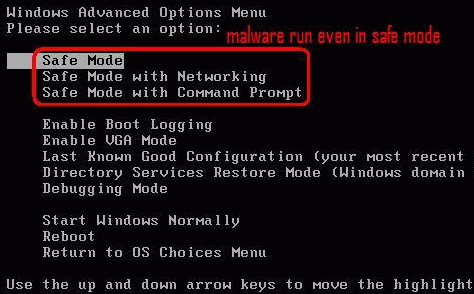




 Odnoklassniki: Registracija in ustvarjanje profila
Odnoklassniki: Registracija in ustvarjanje profila E je. E (funkcije E). Izrazi v smislu trigonometričnih funkcij
E je. E (funkcije E). Izrazi v smislu trigonometričnih funkcij Socialna omrežja Rusije Zdaj v družbenih omrežjih
Socialna omrežja Rusije Zdaj v družbenih omrežjih